reklama
Ne všichni jsme Photoshop esa. Ale můžete se naučit několik jednoduchých kreativních technik pro větší dopad. Kombinace obrázků s textem je jedním z nich.
Můžete vytvářet skvělé textové efekty v Adobe Photoshopu a také můžete dělat nějaké neuvěřitelné věci s obrázky. Ale s tímto nekomplikovaným tutoriálem můžete „vyplnit“ text obrázkem. Tato metoda Photoshopu používá Ořezové masky což je rychlý způsob vytváření vystřižených efektů s obrázky. Podpora Adobe stránka popisuje základy ořezové masky.
Pojďme vyplnit text obrázkem
Je to dobrý nápad použít obrázek, který odráží to, co se snažíte s textem vyjádřit. V tomto případě použijeme slovo Země s obrázkem, který odráží naši planetu. Na to se zaměřuji:

Krok 1: Vyberte velké a tučné písmo.
Trik estetické kombinace je ve výběru písma, které opět závisí na slově, se kterým se pokoušíte komunikovat. Velká a tučná písma fungují téměř ve všech případech. Tady jsem si vybral Rockwell Extra Bold zadejte „Earth“. Zde je několik vylepšení, které můžete použít pro slovo.
Otevřete panel Znaky.
Použití Sledování se zápornou hodnotou pro přiblížení postav.
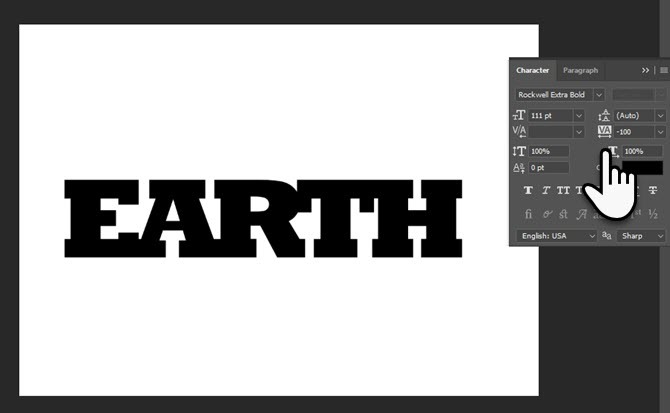
Mezeru mezi dvěma znaky můžete také vyladit. Pokud je textový nástroj aktivní, kurzor vložíte kliknutím na mezeru mezi libovolnými dvěma znaky. Stisknutím klávesy Alt a levé nebo pravé šipky upravte mezeru. Například jsem téměř sloučil A a R.
Krok 2: Vyberte svůj obrázek a použijte ořezovou masku.
Použijte libovolný obrázek nebo jednu z vašich vlastních fotografií a přiveďte ji do Photoshopu v samostatném okně.
Přetáhněte obrázek na vrstvu výše textovou vrstvu.
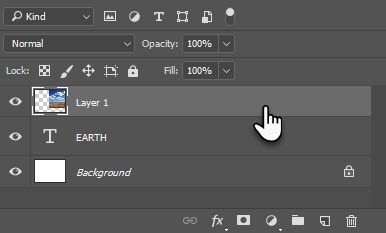
Chcete-li zviditelnit obrázek pouze v textu, použijte ořezovou masku. Klepněte pravým tlačítkem myši na vrstvu obrázku a vyberte Ořezová maska.
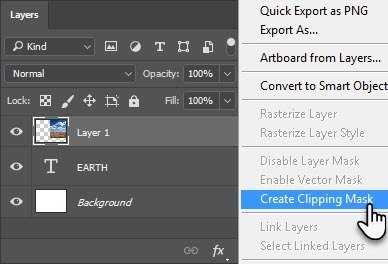
Když je obrazová vrstva stále vybrána, pomocí nástroje Move (Přesunout) umístěte obrázek tak, aby nejlepší části byly viditelné skrz text. A je to!
Krok 3: Přidejte závěrečné úpravy.
Ořezová maska je jako plášť. I když je maska na místě, můžete změnit písmo a vylepšit efekt. Můžete například vybrat jiné písmo (a mezery), aniž byste přerušili spojení písma a obrazu. Můžete také změnit měřítko a přesunout obrázek a doladit vzhled, který hledáte.
S obrázkem a slovem na místě přidejte jakýkoli efekt prolnutí. Například klepněte pravým tlačítkem myši na vrstvu Text a vyberte jemnou Vrhat stín.
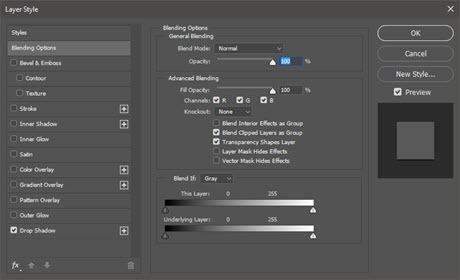
Můžete také použít barvu pozadí pro zvýraznění kombinace textu a obrázku. Vytvoř nový Vyplňte nebo upravte vrstvu a vyberte si plnou barvu, která vypadá příjemně.
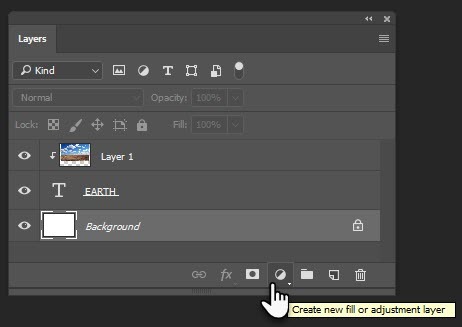
Uložte soubor jako JPEG. U obrázku bez jakéhokoli pozadí uložte soubor jako průhledný GIF.
Dejte to na kreativní použití
Trvá to hodně hlavní Adobe Photoshop 7 úžasných stránek pro učení, jak používat PhotoshopPokud se chcete dostat do bodu, kdy opravdu chápete, jak využít sílu Photoshopu, musíte se učit od nejlepších. Zde je sedm úžasných webů, které vás tam dostanou. Přečtěte si více . Ale rychlý tip, jako je tento, vám může pomoci ponořit se do něj na mělkém konci. Zjistěte více o ořezových maskách a postavte je proti své kreativitě. Možná si můžete vytvořit vlastní plakáty nebo dát těm nudným fotografiím nový život s legračními slovy.
Jak jste našli tento tutoriál?
Obrázek Kredit: IM_photo přes Shutterstock.com
Saikat Basu je zástupcem editoru pro internet, Windows a produktivitu. Poté, co odstranil špínu MBA a desetiletou marketingovou kariéru, je nyní vášnivý tím, že pomáhá ostatním zlepšit jejich schopnosti vyprávění. Hledá chybějící Oxfordskou čárku a nesnáší špatné snímky obrazovky. Ale myšlenky na fotografie, Photoshop a produktivitu zklidňují jeho duši.